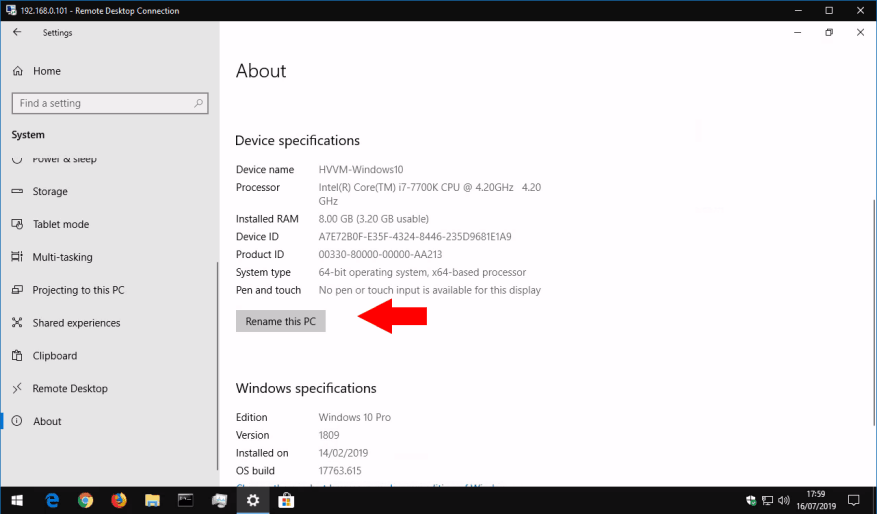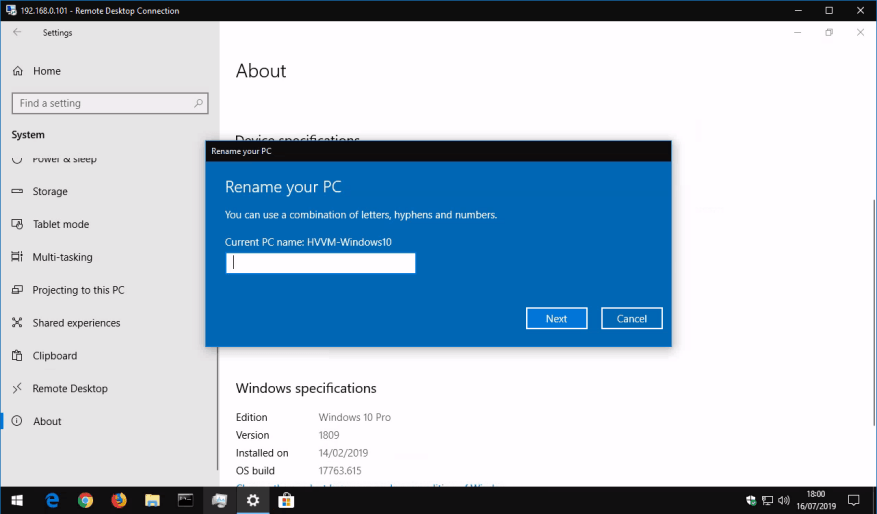El nombre digital de su computadora es una configuración importante pero que a menudo se pasa por alto. Windows usa el nombre asignado a su PC para presentarse en su red y comunicarse con otros dispositivos. De manera predeterminada, su PC probablemente tenga un nombre asignado al azar por el fabricante; puede cambiarlo para que sea más fácil de identificar.
Hay varias formas de cambiar el nombre, pero una de las más rápidas es usar la aplicación Configuración. Inícielo desde el menú Inicio, haga clic en la categoría «Sistema» y luego en la página «Acerca de» en la parte inferior del menú a la izquierda. Desplázate hacia abajo en la página hasta «Especificaciones del dispositivo».
Aquí, verá el nombre actual de su PC en «Nombre del dispositivo». Haga clic en «Renombrar esta PC» para cambiar el nombre. Escriba un nuevo nombre en el mensaje emergente, usando letras, guiones y números. También debe recordar que el nombre puede aparecer truncado en algunos dispositivos si usa más de 15 caracteres; intente mantenerse por debajo de esta longitud para una red sin problemas.
El cambio de nombre no surtirá efecto hasta que reinicies tu PC, ya que algunos programas seguirán usando el nombre anterior. La próxima vez que reinicie, encontrará que Windows ha asumido su nueva identidad y el nombre anterior ya no tendrá ningún efecto.
Preguntas más frecuentes
¿Cómo cambiar el nombre de la cuenta de usuario en Windows 10?
Cierre la herramienta lusrmgr.msc. Reinicie Windows para que los cambios surtan efecto. Una vez que reinicie, verá el nuevo nombre de usuario en todas partes, incluso en la pantalla de bloqueo y en el menú de inicio. Eso es. Como puede ver, no es nada difícil cambiar el nombre de la cuenta de usuario en Windows 10.
¿Cómo cambio el nombre de una computadora con Windows 10?
Para comenzar, abra la aplicación Configuración en su PC. Haga esto presionando las teclas Windows+i al mismo tiempo. En Configuración, desde la barra lateral a la izquierda, seleccione «Sistema». En la página «Sistema», desplácese hacia abajo en el panel derecho y seleccione «Acerca de». En la pantalla «Acerca de» que se abre, desde la esquina superior derecha, elija «Cambiar el nombre de esta PC».
¿Cómo cambiar el nombre para mostrar en Windows 10?
RELACIONADO: Cómo abrir el Panel de control en Windows 10. A continuación, haga clic en «Cuentas de usuario». Haga clic en «Cuentas de usuario» una vez más. Ahora, seleccione «Cambiar el nombre de su cuenta» para cambiar su nombre para mostrar.
¿Cómo cambio el nombre de una PC con múltiples pestañas?
Cambiar el nombre de la PC. Debería haber una pequeña ventana que se abre con una serie de cinco pestañas diferentes en la parte superior. La pestaña actual que está abierta es la que desea. Debería haber un botón llamado Cambiar dentro del cuadro blanco en la parte inferior. Haga clic en este botón. Aparecerá otra ventana, aún más pequeña, con el cuadro de entrada superior resaltado.
¿Cómo cambiar el nombre de un usuario en Windows 10?
Paso 1: Abra Ejecutar por Windows+R, ingrese lusrmgr.msc y presione Aceptar para abrir Usuarios y grupos locales. Paso 2: abra la carpeta Usuarios, haga clic con el botón derecho en un usuario y seleccione Cambiar nombre en el menú.
¿Cómo cambio el nombre de mi PC con Windows 10?
Cambie el nombre de su PC con Windows 10 1 Seleccione Inicio > Configuración > Sistema > Acerca de. 2 Seleccione Cambiar el nombre de esta PC. 3 Introduzca un nuevo nombre y seleccione Siguiente. Es posible que se le solicite iniciar sesión. 4 Seleccione Reiniciar ahora o Reiniciar más tarde. Más …
¿Cómo cambio el nombre de mi computadora?
Cambie el nombre de su dispositivo para que sea más fácil de identificar si usa varias computadoras con su cuenta de Microsoft. Selecciona Inicio > Configuración > Sistema > Acerca de. Seleccione Cambiar el nombre de esta PC. Introduzca un nuevo nombre y seleccione Siguiente. Es posible que se le solicite iniciar sesión.
¿Cómo cambio el nombre de una carpeta en Linux?
Para cambiar el nombre de un archivo desde el menú contextual, haga clic con el botón derecho en una carpeta y haga clic en «Cambiar nombre» en el menú contextual que aparece. Con el nombre de la carpeta resaltado, comience a escribir un nuevo nombre y presione Entrar cuando termine.
¿Cómo cambio el nombre de un archivo?
Busque el archivo que desea cambiar de nombre, selecciónelo y seleccione Cambiar nombre en la cinta (o presione F2 en su teclado). Escriba el nuevo nombre que desea que tenga el archivo y presione Entrar.
¿Cómo cambio el nombre de los archivos en un archivo por lotes?
Para cambiar el nombre de los archivos en un archivo por lotes, puede usar cualquiera de los comandos o ejemplos de cambio de nombre que se muestran en la sección de línea de comandos de MS-DOS y Windows.Los usuarios de Apple macOS pueden cambiar el nombre de sus archivos y directorios utilizando uno de los siguientes métodos.
¿Cómo cambiar el nombre de un archivo o carpeta en Windows 10?
Puede seleccionar un archivo o carpeta y hacer clic en el comando Cambiar nombre en el menú Explorador de archivos, o hacer clic con el botón derecho en el archivo o carpeta y seleccionar Cambiar nombre, o desplazarse para mostrar más opciones para ver el comando Cambiar nombre en el menú contextual. Por supuesto, el comando para cambiar o cambiar el nombre de una carpeta se encuentra en el menú del Explorador de archivos y es fácilmente accesible.
¿Cómo cambiar el nombre de un usuario de Windows 10?
Al instalar Windows 10, se le solicita que cree un nombre de usuario para su cuenta. Una vez que cree un nombre de usuario, se utilizará para su cuenta de usuario. Cuando desee cambiar el nombre de usuario, la mayoría crea una nueva cuenta de usuario y elimina la cuenta de usuario anterior. La cuestión es que no hay necesidad de hacerlo de esa manera solo para cambiar el nombre de usuario de Windows.
¿Cómo cambiar el nombre de usuario en Windows 10 Cortana?
1 Paso 1. Ingrese netplwiz en el cuadro de búsqueda de Windows 10 Cortana y haga clic en la mejor coincidencia para abrir la herramienta. 2 Paso 2. Elija la cuenta que desea cambiar. Luego haga clic en el botón Propiedades. 3 Paso 3. En el campo Nombre completo, ingrese su nuevo nombre de usuario. Luego haga clic en Aplicar y Aceptar para guardarlo. Más …
¿Cómo cambio el nombre para mostrar de una aplicación?
Si usa una cuenta de usuario local, una que no está asociada a una cuenta de Microsoft específica, use el Panel de control para cambiar el nombre para mostrar. 1. Escriba Panel de control en el cuadro de búsqueda de la barra de tareas y haga clic en la aplicación para abrirla.